Comment créer un blog en 2024 qui vous rapporte de l'argent
Publié: 2023-10-31Voulez-vous créer un blog ?
Si vous cherchez un guide étape par étape, c'est le bon endroit ! Continuez à lire cet article ; Vous trouverez tout ce dont vous avez besoin avant de démarrer votre premier site Web WordPress.
Créer un blog WordPress peut être à la fois simple et difficile. Avec les bons outils et conseils, vous pouvez démarrer votre premier site Web WordPress sans tracas. Beaucoup de nos lecteurs ont demandé un guide définitif sur la création d'un site Web .
Et le voici.
Ce guide vous montrera comment démarrer correctement un blog. En plus de cela, nous montrerons également quelques méthodes que vous pouvez utiliser pour gagner de l’argent avec votre blog !
Mais d’abord, voyons pourquoi créer un blog est une bonne idée.
Pourquoi créer un blog ?
Vous pouvez créer un blog pour gagner de l’argent, devenir célèbre ou aider les autres. Selon certaines études industrielles, il existe plus de 600 millions de blogs .
Certains blogueurs créent des sites Web pour partager ce qu'ils savent.
D’autres commenceront à bloguer pour gagner de l’argent en ligne et devenir célèbres.
Lorsque vous avez un blog, il existe plusieurs façons de le monétiser (nous reviendrons sur la monétisation plus tard). De plus, en commençant à bloguer, vous pouvez explorer de nouveaux domaines et compétences comme le référencement, la rédaction de contenu, le marketing , etc.
Donc, si vous êtes passionné par les blogs, vous devriez créer un blog.
Pourquoi choisir WordPress comme CMS
Vous pouvez utiliser de nombreuses plateformes pour créer un site Web ou un blog. Certains des plus populaires sont :
- WordPress
- Blog
- Moyen
- Wix
- Joomla
- Drupal
- Espace carré
Et ainsi de suite.
Mais nous recommanderons toujours d’utiliser WordPress pour le voyage. Vous vous demandez pourquoi ? Voici quelques avantages de choisir WordPress par rapport à d’autres plateformes de blogs :
- Gratuit : WordPress est une plateforme gratuite. Il n'y a pas de frais d'abonnement pour utiliser le logiciel.
- Contrôle total sur le site Web : lorsque vous possédez un site Web WordPress, vous êtes propriétaire des données. Vous pouvez effectuer des sauvegardes régulières et basculer entre l’hébergement ou les plateformes sans problème.
- Hautement personnalisable : vous pouvez créer n'importe quel site Web avec un plugin de création de pages. Vous pouvez créer des boutiques en ligne, un blog personnel, un site Web de portfolio ou tout ce dont vous avez besoin.
- Optimisé pour le référencement : pour attirer plus de visiteurs sur votre site Web, vous devez optimiser le contenu pour les moteurs de recherche. WordPress est une plateforme prête pour le référencement, et vos articles seront mieux classés si les optimisations sont bonnes.
- Facile à utiliser : WordPress est simple à utiliser. Vous pouvez modifier le site Web selon vos besoins. De plus, vous pouvez tout faire sans aucune connaissance en codage ou technique.
- Mises à jour régulières : les développeurs principaux, de thèmes ou de plugins publieront toujours des mises à jour avec de nouvelles fonctionnalités, des corrections de bogues ou de la stabilité. De cette façon, vous pouvez assurer la sécurité du site Web et bénéficier de fonctionnalités plus uniques.
- Options de monétisation illimitées : vous pouvez monétiser le site Web selon vos besoins. Comme vous le savez, il existe de nombreux sites Web sur lesquels gagner de l’argent. Lorsque vous utilisez WordPress, il n’y a aucune limitation.
- Éditeur simple : créer et publier de nouveaux articles et pages de blog serait simple. WordPress dispose d'éditeurs Classic et Gutenberg. Ainsi, selon vos préférences, vous pouvez basculer entre les éditeurs.
- Environnement sécurisé : vous pouvez gérer la sécurité avec un plugin ou un service de sécurité WordPress dédié. Étant donné que WordPress est le CMS le plus populaire sur le marché, de nombreuses personnes tenteront de trouver des vulnérabilités dans le code. Avec une solution de sécurité, vous pouvez protéger votre site Web ou votre blog des tiers.
Cependant, il existe deux types de WordPress disponibles.
- WordPress.com (gratuit)
- WordPress.org (auto-hébergé)
Chacun est doté de fonctionnalités différentes. Pour obtenir une meilleure expérience de blogging, nous recommandons fortement WordPress auto-hébergé, alias WordPress.org.
Créer un blog : le guide définitif
Dans cette section, nous allons vous montrer comment créer un blog, le gérer et gagner de l'argent en 11 étapes. Ils sont:
- Enregistrer un nom de domaine
- Bien choisir son créneau
- Choisissez un fournisseur d'hébergement
- Installer WordPress
- Achetez un thème premium
- Installez les plugins requis
- Lancer le site
- Commencer à publier des articles
- Gérer chaque mise à jour
- Optimiser pour les moteurs de recherche
- Monétiser
Examinons de plus près chaque option.
1) Choisissez un créneau
C'est la première chose à laquelle vous devez penser.
Une niche est un sujet sur lequel vous allez bloguer . Selon votre expérience et vos connaissances, choisissez un créneau. Certaines des niches populaires sur le marché sont :
- Aptitude
- Finances personnelles
- Cartes de crédit
- Santé
- Assurance
- Mode
- Cuisson
- Bloguer
- Référencement
- Divertissement
- Nouvelles
Il faut être prudent lors du choix d’un créneau. Si vous avez choisi un créneau que vous ne connaissez pas, les choses ne fonctionneront pas bien pour vous. Alors, choisissez un sujet sur lequel vous pouvez bien performer.
Par exemple, vous pouvez créer un blog de mode si vous comprenez les tendances de la mode. D’un autre côté, si vous avez des compétences en cuisine, créez un blog culinaire et publiez les recettes.
2) Enregistrez un nom de domaine
La prochaine chose que vous devez faire est d'obtenir un nom de domaine .
Un nom de domaine est l'adresse du site Web. Par exemple, le nom de domaine de Google est google.com . Le nom de domaine de Facebook est facebook.com . De même, vous devez choisir un nom de domaine pour votre blog.
Voici quelques éléments à prendre en compte avant de sélectionner un nom de domaine :
- Optez pour un domaine .com : utilisez toujours un nom de domaine .com si vous ciblez les visiteurs internationaux. En revanche, si vous ciblez un pays, optez pour les ccTLD. Par exemple, si vous ciblez l’Inde, .in est une bonne option. Pour les visiteurs américains, utilisez l’extension .us.
- Évitez les chiffres : n'ajoutez pas de chiffres dans les noms de domaine. C'est une mauvaise pratique.
- Ajouter des mots-clés : ajoutez des mots-clés dans votre nom de domaine. Cela vous aidera à obtenir un meilleur classement dans les moteurs de recherche.
- Évitez les traits d’union : comme pour les chiffres, évitez également les traits d’union.
- Soyez bref et direct : les visiteurs ne se souviendront pas des noms de domaine longs. Alors, rendez-le rapide et facile à retenir.
En règle générale, un nom de domaine .com coûtera entre 8 $ et 15 $ par an . Selon le registraire de domaine, le prix va changer. Certains des bureaux d'enregistrement de noms de domaine les plus populaires sont :
- Nom pas cher
- Allez papa
- Domaine.com
- Nomsilo
Et ainsi de suite.
Enregistrez un nom de domaine pour votre blog.
Remarque : Certains fournisseurs d'hébergement Web proposent l'enregistrement de domaine gratuit lorsque vous vous inscrivez pour un an ou plus. Ainsi, si vous n'avez pas encore sélectionné de fournisseur d'hébergement, vous pouvez obtenir un domaine .com gratuit pendant un an (plus d'informations ci-dessous).
3) Choisissez un fournisseur d'hébergement
Nous vous recommandons d’éviter toutes les sociétés d’hébergement Web locales. Puisqu'ils ne peuvent pas vous offrir une bonne disponibilité et une bonne sécurité, il est préférable de commencer par une plate-forme d'hébergement Web réputée dès les premiers jours.
Nous vous recommandons fortement d'utiliser Bluehost pour mettre votre blog en ligne. Bluehost offre le meilleur service d'hébergement Web sur Internet.
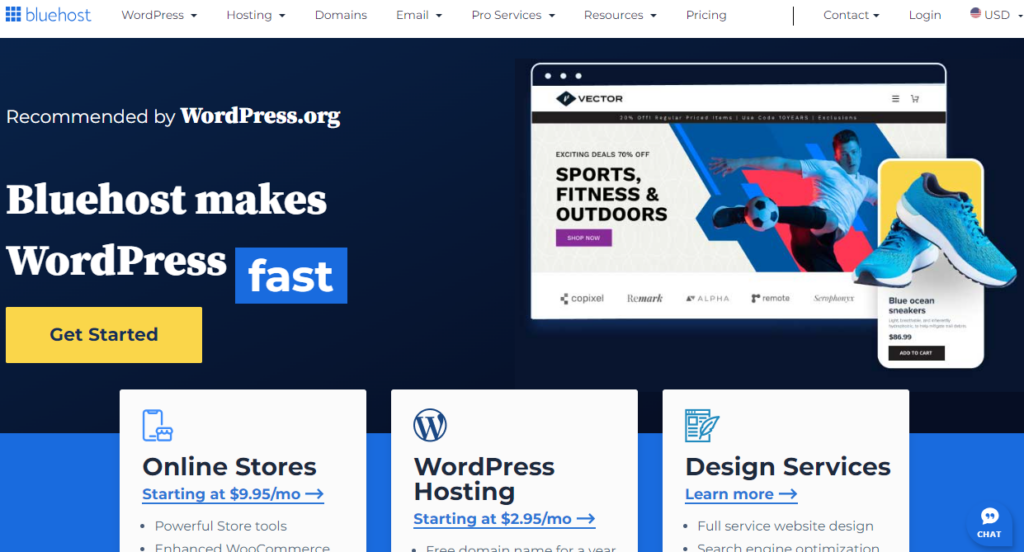
Donc, la première chose que vous devez faire est d'aller sur Bluehost et de vérifier leur plan d'hébergement partagé.
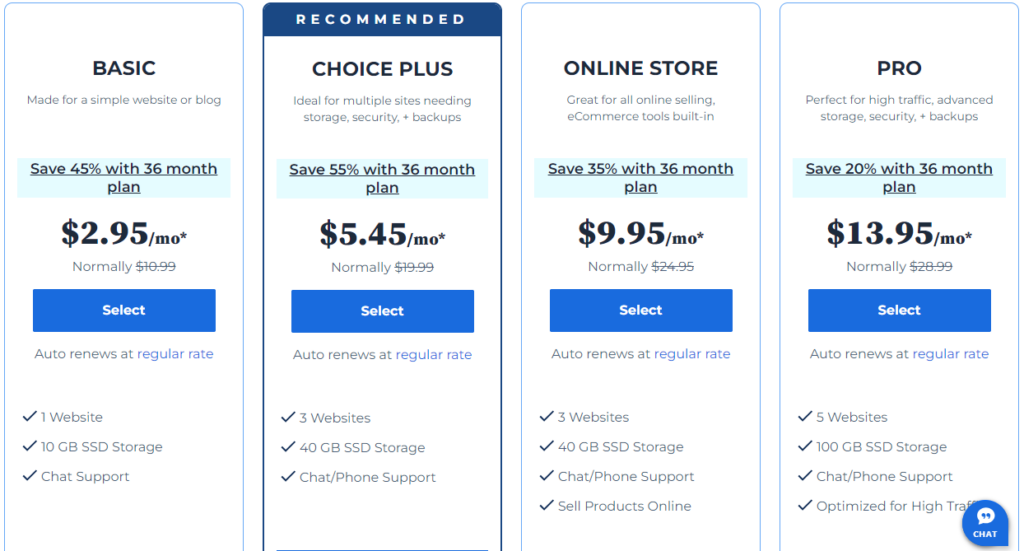
À l’heure actuelle, ils disposent de quatre plans d’hébergement partagé premium.
- De base – 2,95 $ par mois
- Choix Plus – 5,45 $ par mois
- Boutique en ligne – 9,95 $ par mois
- Pro – 13,95 $ par mois
Vous pouvez choisir le forfait Basic lorsque vous n’avez besoin d’héberger qu’un seul site Web. D’un autre côté, si vous devez héberger plusieurs sites Web et avez besoin de plus de puissance, vous pouvez choisir n’importe quelle autre option.
Pour ce tutoriel, nous utiliserons l' abonnement Pro .
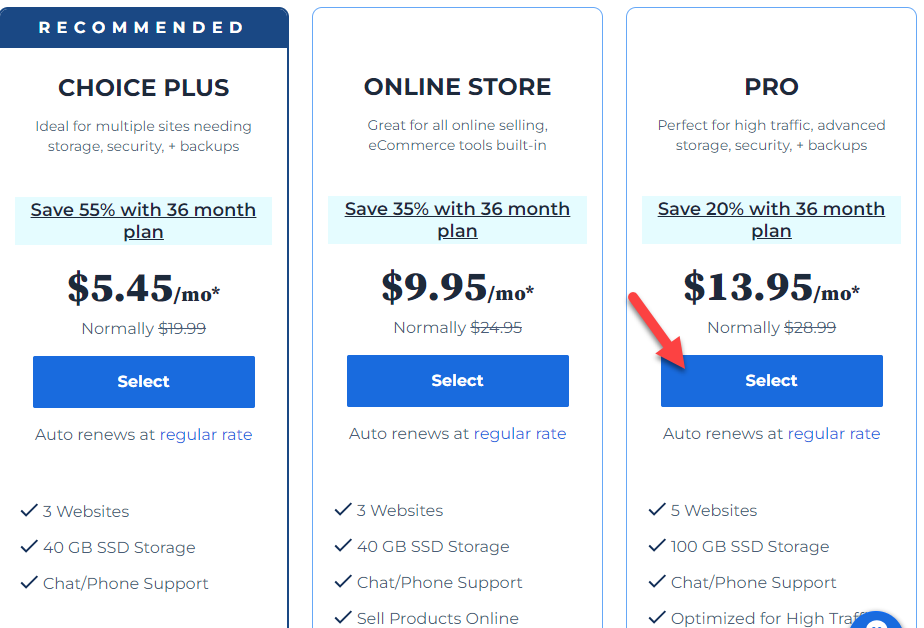
Le forfait Pro vous donnera accès à un nom de domaine .com gratuit. À l'étape suivante, vous pouvez rechercher un nouveau nom de domaine. Si vous avez déjà enregistré un domaine, vous pouvez l'utiliser.
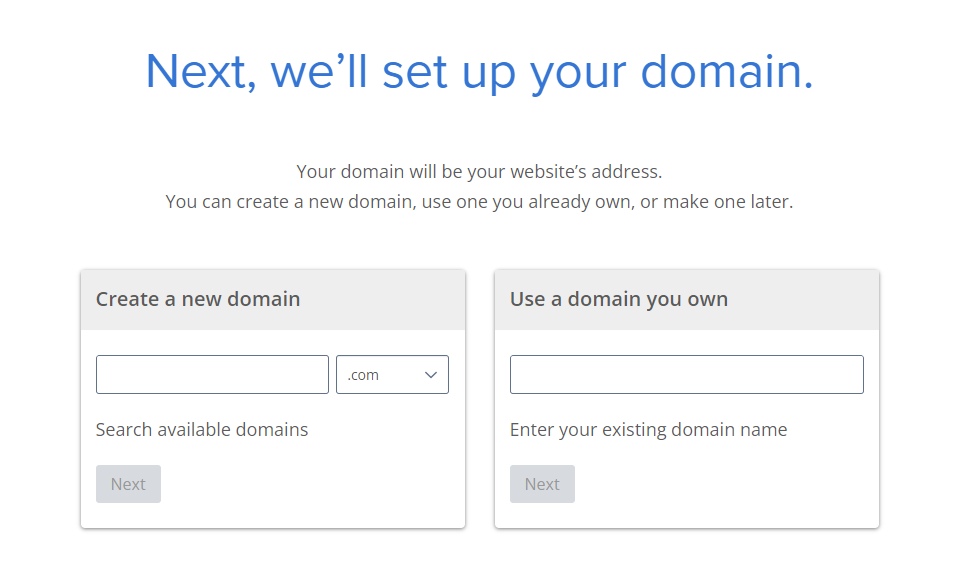
Nous rechercherons ici un nouveau nom de domaine .
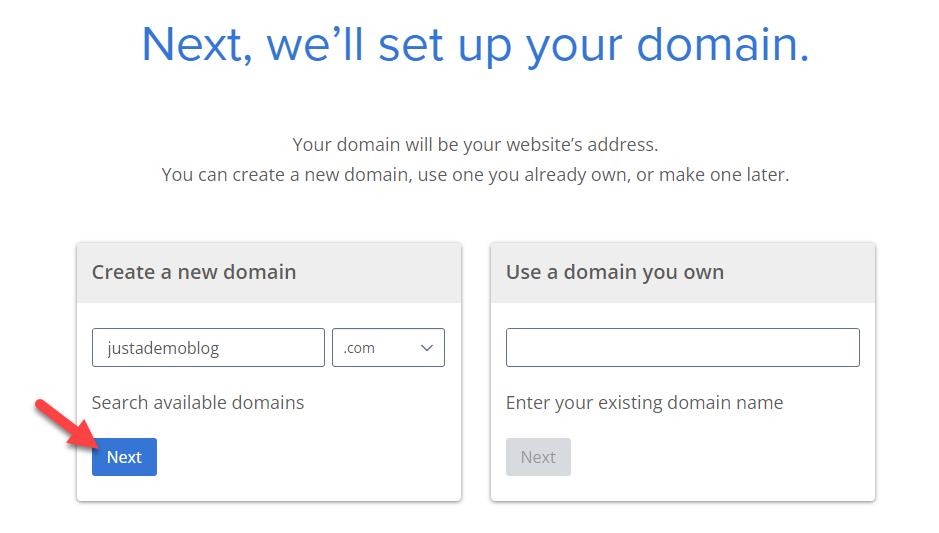
Si vous n'êtes pas sûr du nom de domaine, ignorez cette étape. Une fois que vous avez sélectionné un nom de domaine, vous serez redirigé vers la page de paiement .
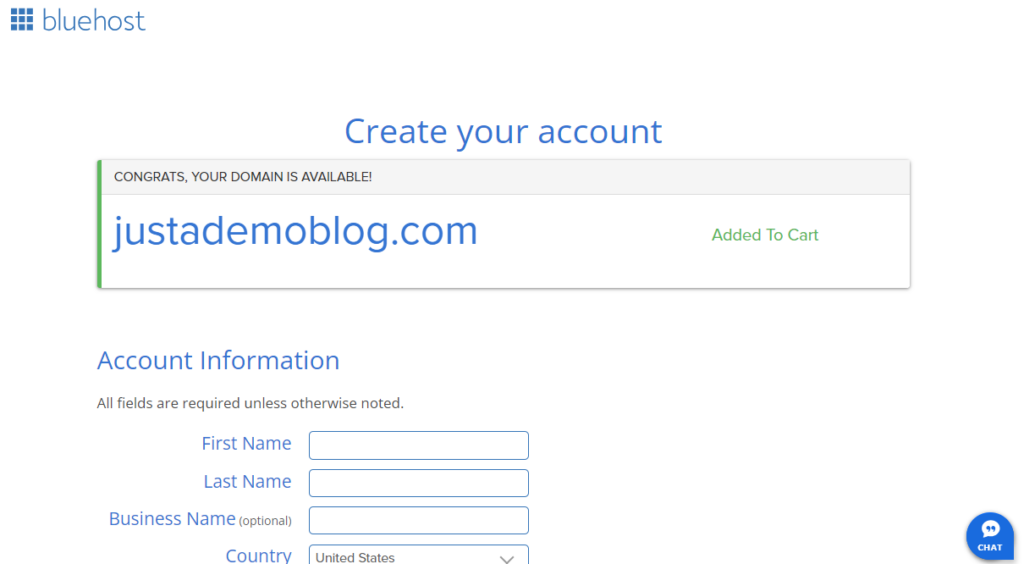
La première chose que vous devez remplir est la section des informations personnelles .
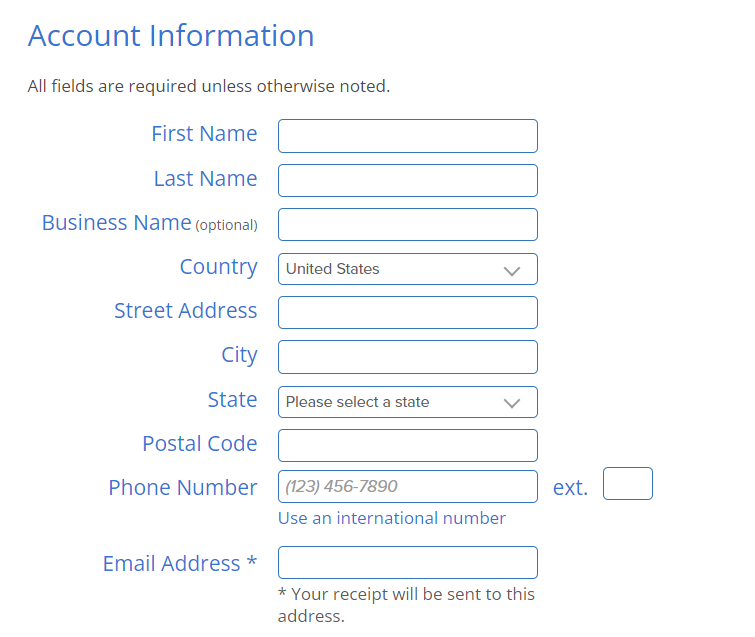
Ensuite, configurez les informations du package .
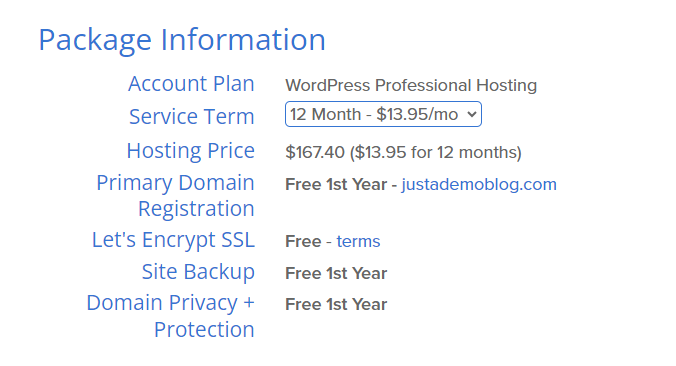
Dans la liste déroulante, vous pouvez choisir un cycle de facturation différent .
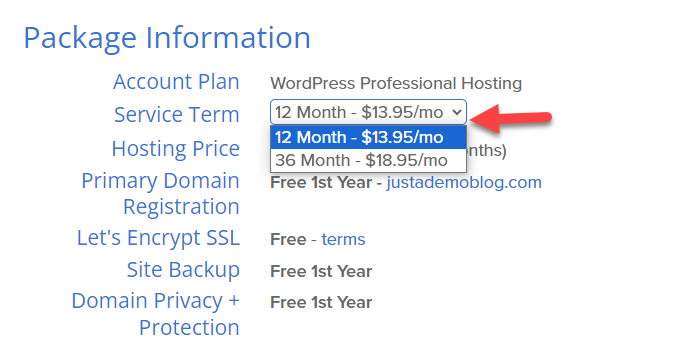
Dans la section suivante, vous pouvez choisir les modules complémentaires de votre choix.
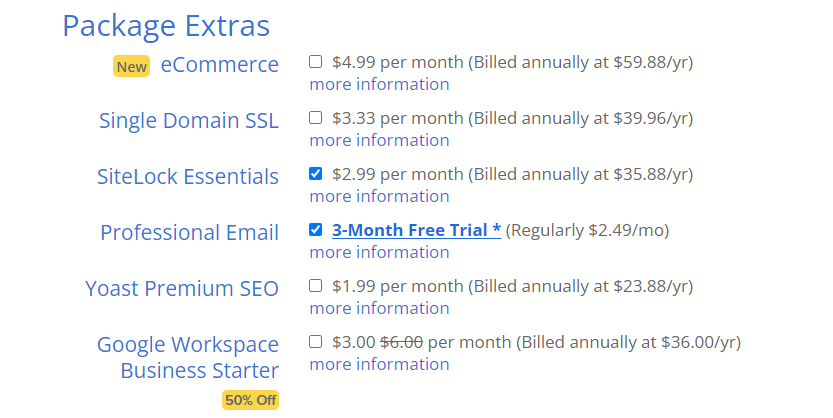
Ceux-ci sont facultatifs. Vous pouvez également y voir le prix total à payer. Vous pouvez payer avec votre carte de crédit si vous acceptez la modification.
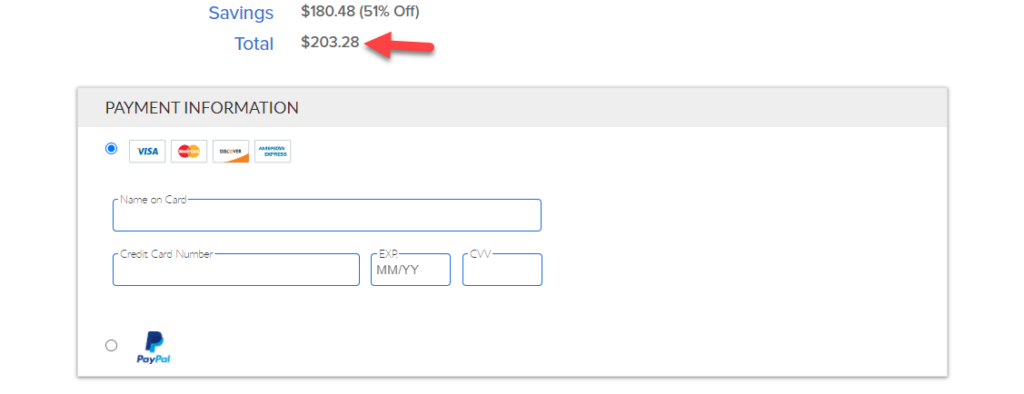
C'est ça!
C'est ainsi que vous pouvez acheter un plan d'hébergement Web auprès de Bluehost. Les étapes seraient presque similaires, que vous choisissiez Bluehost ou tout autre fournisseur d'hébergement Web.
Une fois que vous avez payé, vous pouvez vous connecter au compte Bluehost et gérer le forfait.
4) Installez le CMS WordPress
Après avoir acheté un plan d'hébergement Web, l'installation de WordPress est la prochaine grande étape . Vous pouvez le faire manuellement ou via le cPanel.
Installer manuellement WordPress serait une tâche difficile pour la plupart des gens. Vous devez créer des bases de données manuellement, les connecter depuis le front-end , etc.
En revanche, si vous sélectionnez le processus automatisé, l'outil s'occupera de tout. Cette section vous montrera comment installer WordPress avec le programme d'installation de Bluehost WordPress .
La première chose que vous devez faire est de vous connecter à votre compte Bluehost . Sur le côté gauche, vous pouvez voir l' onglet hébergement . Vous devez cliquer dessus.
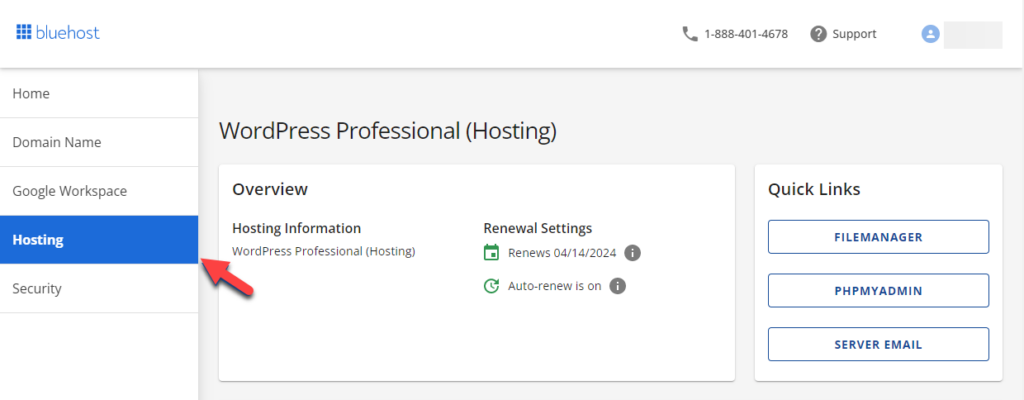
Cliquez sur le bouton Ajouter un site .
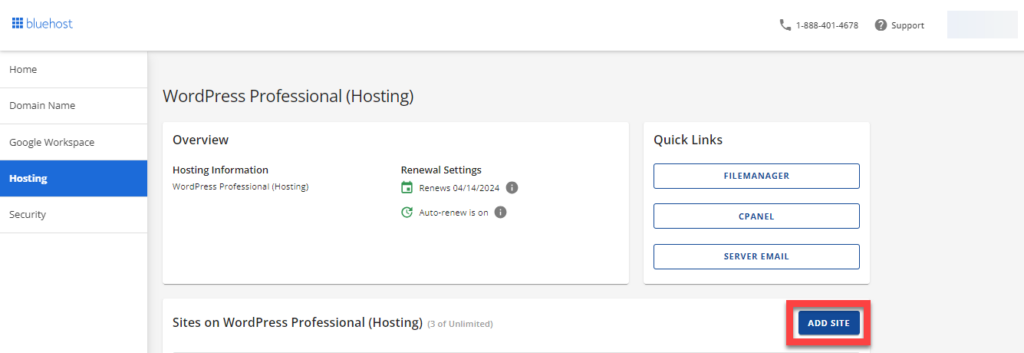
Choisissez l’option d’installation de WordPress.
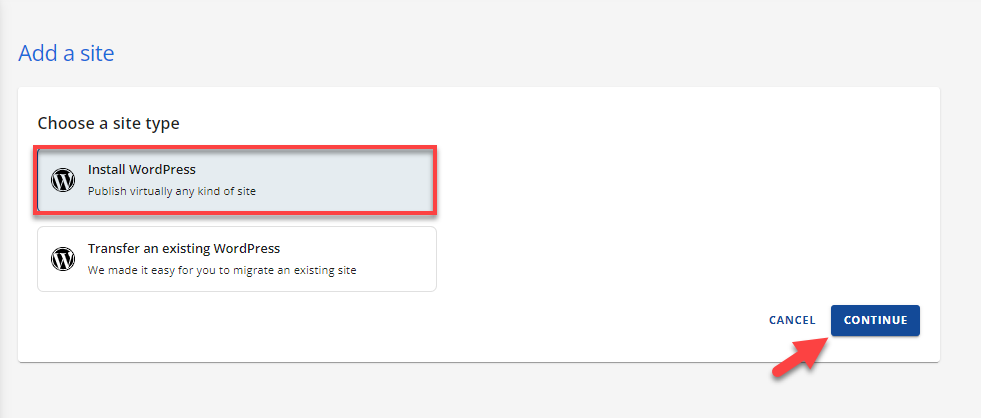
Ensuite, choisissez le titre du site Web.
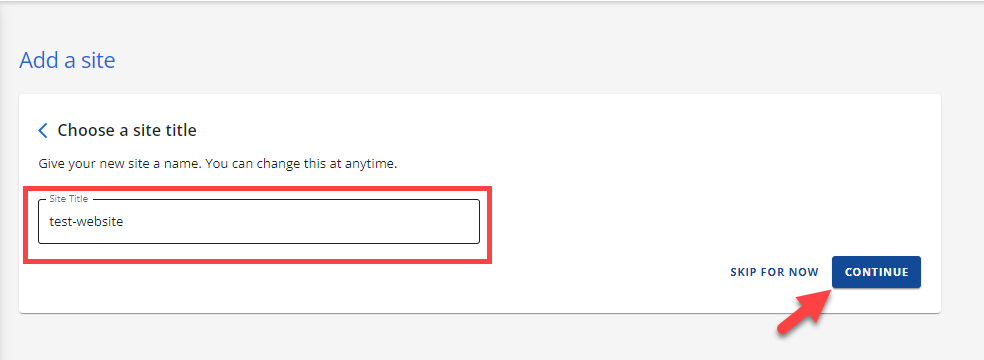
Entrez le nom de domaine et cliquez sur continuer .
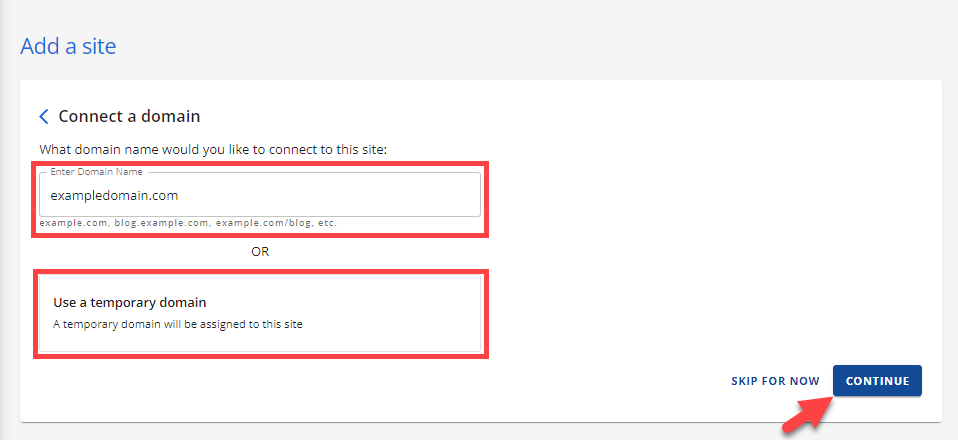
L'outil prendra quelques secondes pour terminer l'installation.
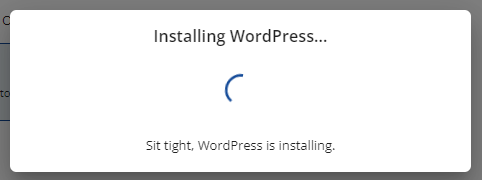
Une fois l’outil installé, il affichera le bouton de connexion à WordPress.
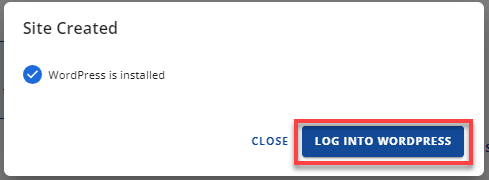
Vous pouvez utiliser ce bouton pour vous connecter au backend de votre site Web WordPress . De cette façon, vous pouvez vous connecter automatiquement au site Web. Il existe également un moyen de se connecter au site Web en utilisant les informations d'identification de l'administrateur.

Vous pouvez vous connecter au panneau d'administration en entrant /wp-admin à la fin du nom de domaine. Vous devez utiliser les informations d'identification pour vous connecter en tant qu'administrateur.
C'est ainsi que vous pouvez installer WordPress sur l'hébergement Bluehost.
Vous devez modifier quelques choses, comme
- Choisir le bon protocole
- Changer les permaliens
- Ajuster les paramètres
- Supprimer les articles de blog pré-publiés
Et ainsi de suite.
Comme prochaine étape, installons un thème WordPress.
5) Obtenez un thème WordPress Premium
Il existe de nombreux thèmes WordPress disponibles. Certains d’entre eux sont gratuits, tandis que d’autres sont entièrement premium. Nous avons déjà partagé plus tôt une liste des meilleurs thèmes réactifs WordPress. Cependant, voici quelques recommandations de thèmes que vous devez essayer :
- Kadence
- GénérerPresse
- Divi
- Journal
Nous vous recommandons fortement de choisir un thème WordPress premium. Étant donné que la plupart des thèmes de la version gratuite limitent les fonctionnalités, un thème premium serait un bon ajout.
Selon vos préférences et exigences, vous pouvez choisir un thème.
6) Installer les plugins nécessaires
Les plugins vous aideront à ajouter plus de fonctionnalités à votre blog. Cette section couvrira certains plugins célèbres et précieux que vous devez consulter.
Sans plus tarder, entrons dans la liste.
- Éditeur classique : utilisez l'éditeur classique pour désactiver l'éditeur Gutenberg et revenir à l'éditeur de style ancien.
- Rank Math : Un plugin WordPress SEO puissant et populaire avec de nombreuses fonctionnalités.
- WPForms : créez des formulaires dans WordPress avec un plugin de création de formulaires par glisser-déposer.
- OptinMonster : L'outil de génération de leads n°1 pour WordPress.
- MonsterInsights : intégrez Google Analytics à WordPress avec MonsterInsights.
- Elementor : Elementor peut vous aider à créer des conceptions personnalisées avec son éditeur glisser-déposer.
- WP Rocket : Le puissant plugin de mise en cache WordPress disponible sur le marché.
- Sucuri : Sucuri est l'un des meilleurs plugins de sécurité WordPress que vous devriez vérifier.
- Akismet : protégez votre site Web des commentaires indésirables avec Akismet.
- BackupBuddy : Un bon plugin de sauvegarde WordPress avec des fonctionnalités décentes.
- WP Mail SMTP : Un plugin SMTP qui peut résoudre tous les problèmes de délivrabilité des e-mails.
- OneSignal : plugin de notification push pour WordPress.
- Guerre sociale : ajoutez des boutons de partage social à vos publications, pages ou types de publications personnalisés.
- Perfmatters : Un plugin WordPress léger avec plusieurs fonctionnalités d'amélioration des performances.
Vous n’avez pas besoin de tous les installer. Selon vos exigences et préférences, vous pouvez choisir les plugins.
7) Lancez votre site Web
Une fois que vous avez installé le thème et tous les plugins, lancez votre site Web. Désormais, vous travaillerez à le perfectionner.
8) Commencez à publier des articles
Après avoir lancé votre blog, vous pouvez publier des articles et des pages et les optimiser pour les moteurs de recherche . C’est l’une des principales parties du blogging. Étant donné que l'écriture est votre travail principal, vous devriez devoir créer un contenu simple et bien écrit.
Vous pouvez toujours utiliser un outil comme Grammarly pour éviter toute faute d'orthographe et de grammaire .
Si vous envisagez de créer de nouveaux articles de blog, utilisez cette section :
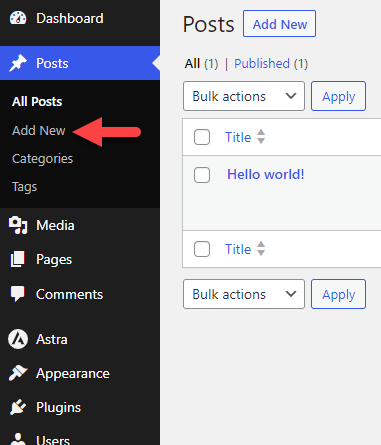
D'un autre côté, si vous envisagez de créer des pages telles que À propos, Contact ou Conditions d'utilisation, vous devez utiliser cette section :
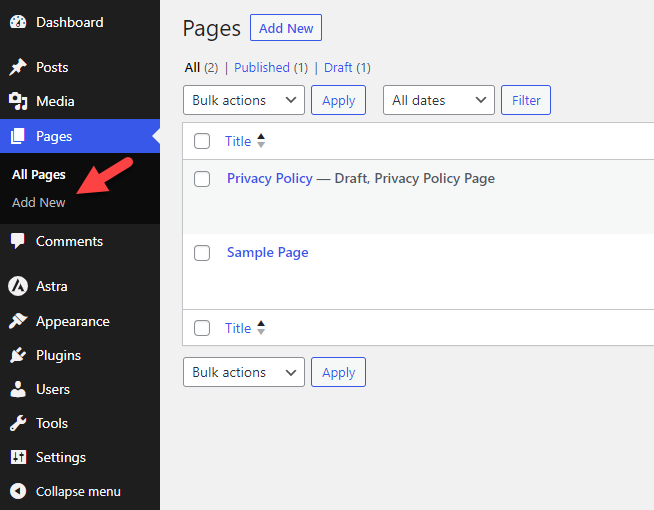
Cette section expliquera comment créer un article dans WordPress. La première chose que vous devez faire est de cliquer sur le bouton Ajouter un nouveau . Si vous êtes dans la zone du tableau de bord WordPress, vous pouvez également utiliser cette fonctionnalité de rédaction rapide :
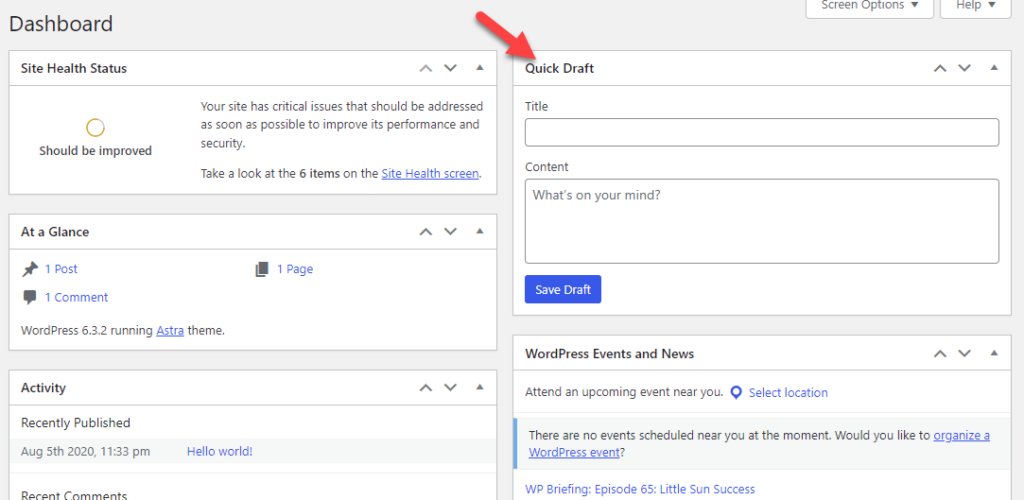
Une fois que vous avez créé un brouillon, vous verrez un éditeur comme celui-ci :
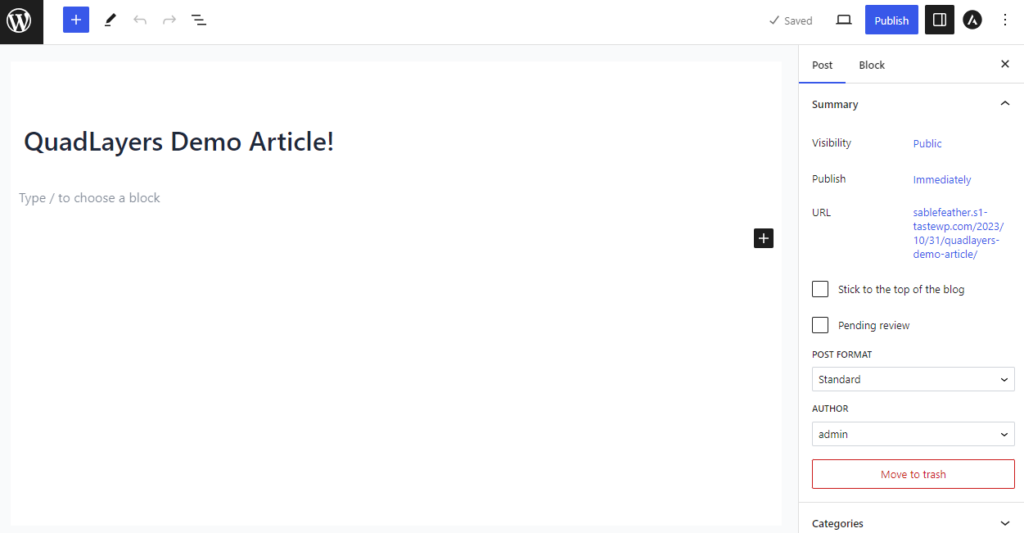
Ici, vous pouvez saisir le titre de l'article.
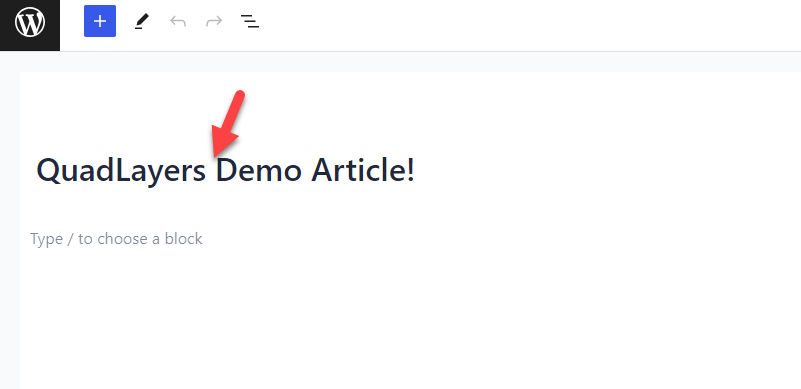
Ce sera le corps.
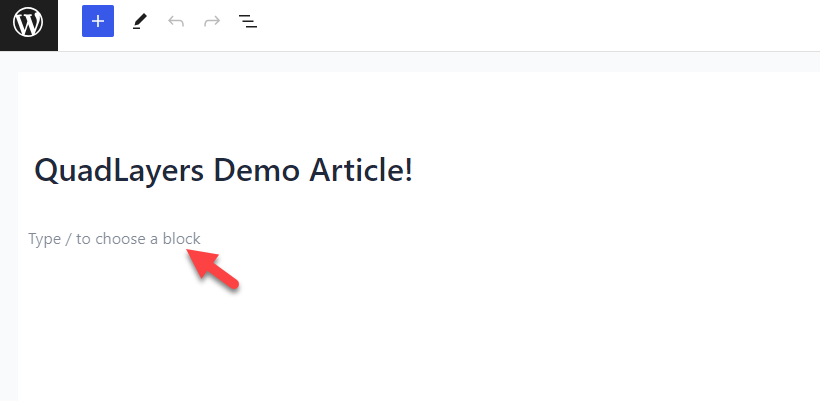
Il s'agit du tout nouvel éditeur Gutenberg. Si vous vous sentez perdu, passez à l’éditeur à l’ancienne à l’aide du plugin Classic Editor.
Cependant, créez des articles en utilisant cet espace. Vous pouvez ajouter plusieurs éléments comme des sous-titres, des images, des listes à puces, des listes numérotées ou toute autre chose.
Si vous cochez la section de droite, vous pouvez choisir une catégorie, une balise, une image sélectionnée, etc.
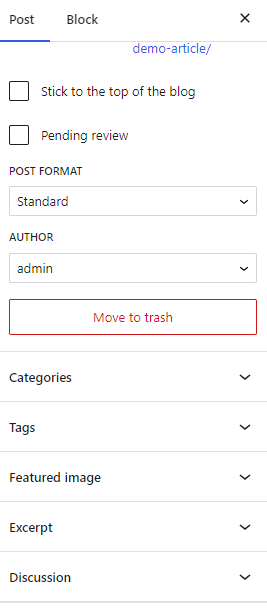
Vous verrez également plusieurs options basées sur votre thème actif. Si vous faites défiler vers le bas, vous verrez également la personnalisation de votre plugin SEO. L'ajout d'un mot-clé, d'un méta-titre et d'une description sont des étapes essentielles. Une fois que vous avez terminé de rédiger l’article et de l’optimiser, publiez-le.
C'est ça!
De cette façon, vous pouvez créer du nouveau contenu et attirer plus de visiteurs sur votre site Web. Vous pouvez créer autant d'articles que nécessaire. Mais assurez-vous de créer uniquement du contenu de qualité au lieu de publier du contenu de mauvaise qualité.
9) Gérer les mises à jour
Garder le noyau, les thèmes et les plugins à jour est essentiel. Cela vous aidera à protéger le site Web contre les pirates informatiques. Chaque fois qu'une mise à jour de base/thème ou de plugin est disponible, vous les verrez dans la section Mises à jour WordPress.
En activant les mises à jour automatiques, vous pouvez réduire le temps passé avec les mises à jour WordPress. Ou, si vous gérez plusieurs sites Web à la fois, il serait possible d'utiliser un service comme ManageWP.
De cette façon, vous pouvez regarder chaque mise à jour de thème, de noyau et de plugin. L'outil est également livré avec une analyse de sécurité, une surveillance de la disponibilité, etc.
Nous vous recommandons fortement de consulter l'outil manageWP pour faciliter votre travail.
10) Utilisez GSC
Pour attirer plus de visiteurs sur votre site Web, vous devez travailler sur le référencement.
Vous pouvez gérer l'optimisation sur la page avec un plugin SEO comme Rank Math ou Yoast. Cependant, vous devez utiliser Google Search Console pour gérer l'optimisation hors page et améliorer le classement global.
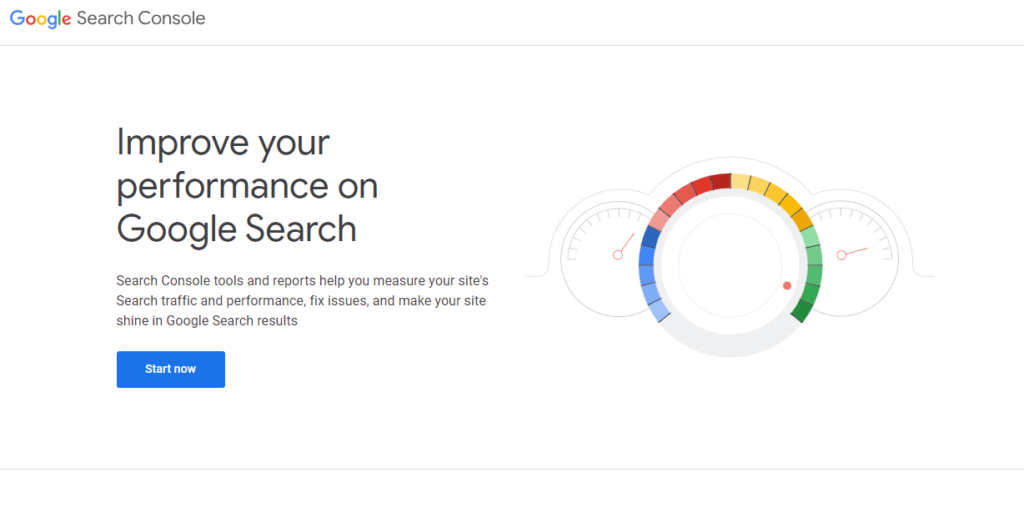
Search Console est un outil gratuit proposé par Google. Avec lui, vous pouvez améliorer votre classement sur les SERP. La meilleure partie de GSC est qu’il est entièrement gratuit. Vous n'avez pas besoin de créer un compte supplémentaire pour utiliser ce service.
Vous pouvez utiliser votre compte Google pour créer des propriétés et les vérifier. Une fois que vous avez créé une propriété, vous devez en vérifier la propriété en téléchargeant un fichier HTML ou toute autre méthode disponible. Après cela, vous pouvez ajouter les URL du plan du site dans l'outil, et c'est tout !
Lorsque vos plans de site seront mis à jour, Google récupérera le fichier mis à jour et classera le nouveau contenu dans les pages de résultats des moteurs de recherche . Vous pouvez également voir plusieurs statistiques comme les impressions générées, les clics, etc.
Google Search Console est un outil essentiel que vous devez utiliser en tant que blogueur. Alors, créez une propriété et commencez à explorer les fonctionnalités.
11) Gagnez de l'argent avec le blog
Pour monétiser votre blog, vous avez trois manières :
- Afficher des annonces
- Le marketing d'affiliation
- Articles sponsorisés
Nous examinerons de plus près chaque option ci-dessous.
1) Annonces graphiques
Comme son nom l’indique, vous afficherez des publicités dans vos articles de blog pour gagner de l’argent. Google AdSense et Media.net sont deux réseaux publicitaires populaires que vous pouvez utiliser pour générer des revenus passifs. Une fois votre compte approuvé, vous pouvez créer des codes publicitaires et les placer dans votre barre latérale ou entre les paragraphes.
Habituellement, la plupart des réseaux publicitaires display paient pour les clics. Mais vous gagnerez toujours de l’argent avec les impressions (pas assez si vous ne recevez aucun clic publicitaire).
Les annonces display fonctionnent mieux avec le trafic direct provenant de pays de premier plan comme les États-Unis, le Royaume-Uni et le Canada. Votre niche compte également. Vous pouvez vous attendre à des taux de CPM plus élevés si vous bloguez dans des niches bien rémunérées comme l’assurance, la santé et le fitness.
Certains des réseaux publicitaires display célèbres que vous pouvez utiliser sont :
- Google adsense
- Médias.net
- Ézoïque
- AdThrive
- Adsterra
- Taboula
- Médiavine
Et ainsi de suite.
Vous pouvez postuler en tant qu'éditeur et commencer à gagner de l'argent avec eux. Désormais, vous pouvez gagner de l’argent avec un blog et des réseaux publicitaires display. Voyons ensuite comment monétiser un blog avec le marketing d'affiliation.
2) Marketing d'affiliation
Si vous avez un trafic ciblé, le marketing d’affiliation sera l’un des meilleurs moyens de monétiser votre blog. Le concept est simple. Vous ferez la promotion de produits ou de services via un lien unique appelé votre lien d’affiliation.
Vous gagnerez une commission lorsque quelqu'un achètera le produit ou le service via votre lien. Le marketing d'affiliation peut être un défi pour la plupart des débutants. Étant donné qu’un grand nombre de sites Web d’autorité sont disponibles, il serait difficile d’obtenir votre première vente.
Mais vous pouvez facilement effectuer des conversions si vous avez créé un contenu bien écrit et commencé à recevoir du trafic. Certains programmes d'affiliation vous paieront un pourcentage du montant de la commande, tandis que d'autres vous paieront un montant forfaitaire.
Par exemple, la célèbre société d'hébergement Web WP Engine vous versera 200 $ aux affiliés pour chaque nouvelle inscription. D'autre part, le populaire plugin de création de formulaires WPForms paiera une commission de 20 % sur chaque achat.
Certains des réseaux de marketing d’affiliation les plus populaires sont :
- PartagerASale
- Rayon d'impact
- Commission Jonction
De nombreux propriétaires d'entreprises en ligne utilisent ces réseaux d'affiliation pour héberger leurs programmes d'affiliation. Alternativement, vous pouvez effectuer une recherche Google, comme nom de marque + programme d'affiliation.
Voici un exemple pour trouver le programme d'affiliation de GeneratePress.
De même, vous pouvez remplacer le nom de la marque et trouver des programmes d'affiliation. Rejoindre le programme d'affiliation sera toujours gratuit. Puisqu’ils vous fournissent du matériel marketing, il sera facile de commencer avec eux.
3) Messages sponsorisés
Les publications sponsorisées ne fonctionneront que si vous disposez d’un site Web faisant autorité avec un trafic décent.
De nombreuses entreprises apparaissent chaque jour. Certains ont besoin d’attirer les clients le plus tôt possible et disposent d’un budget marketing.
Si vous avez un public et pouvez aider la nouvelle entreprise à atteindre de nouveaux sommets, vous pouvez proposer des publications sponsorisées. Ce que vous ferez ici, c'est examiner le produit ou le service. En échange, la marque vous paiera.
Habituellement, les publications sponsorisées rapporteront le plus d’argent avec un peu d’effort. En fonction de vos pages vues, vous pouvez facturer les publications sponsorisées.
Conclusion : Comment démarrer un blog WordPress
Si vous êtes passionné par les blogs, pourquoi ne pas créer un blog ?
Vous pouvez gagner une somme décente en partageant vos connaissances. C’est également un excellent moyen d’apprendre de nouvelles choses comme le référencement, la rédaction de contenu, etc. De nombreux blogueurs professionnels gagnent des centaines de milliers de dollars grâce à leurs blogs.
Donc, si vous aimez vraiment les blogs, suivez ce guide pour démarrer votre premier site Web. Comme vous pouvez le voir ci-dessus, le processus est simple. Tout d’abord, vous devez choisir un créneau que vous allez couvrir. Ensuite, choisissez un nom de domaine et un hébergement Web pour votre entreprise.
Une fois que vous avez acheté un plan d'hébergement Web, vous pouvez commencer à installer WordPress, les plugins et les thèmes et à le configurer. Après avoir publié du contenu, commencez à monétiser avec votre méthode préférée.
C'est ça!
Nous espérons que vous avez trouvé cet article utile et que vous avez appris à créer un blog. Si c’est le cas, pensez à partager cet article de blog avec vos amis et collègues blogueurs sur les réseaux sociaux. Cela aidera quelqu’un à créer son premier blog WordPress sans tracas.
Voici quelques articles qui vous aideront à améliorer votre site WordPress :
- Comment configurer Apple Pay dans WooCommerce
- Meilleurs plugins de don WooCommerce (gratuits et payants)
- Comment intégrer des vidéos YouTube dans WordPress (avec et sans plugins)
